文章詳情頁
Win10系統如何開啟Secondary Logon服務?
瀏覽:108日期:2022-09-25 13:50:10
Secondary Logon服務意思就是二級登錄,在不同憑據下啟用啟動過程。如果Secondary Logon服務被禁用,任何依賴它的服務將無法啟動。那么,Win10系統如何開啟Secondary Logon服務呢?接下來,針對這一問題,小編就來教教大家Win10系統開啟Secondary Logon服務的方法。
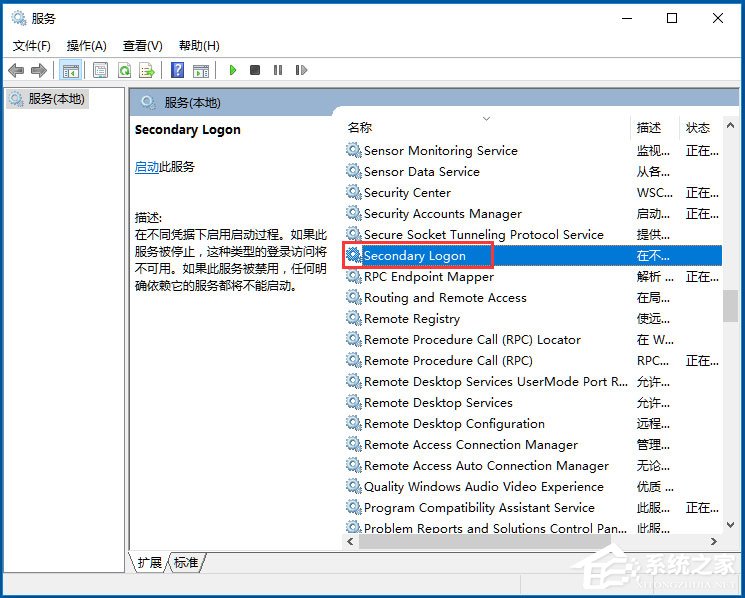
方法/步驟
1、點開資源管理器,找到此電腦(我的電腦);
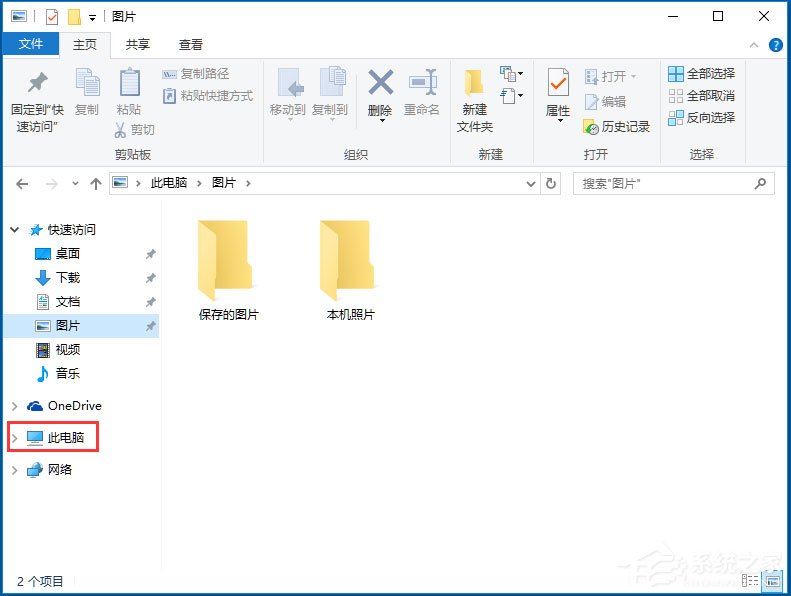
2、點擊中間的管理選項,或者直接選中此電腦,然后點擊鼠標右鍵,也會出現管理選項;
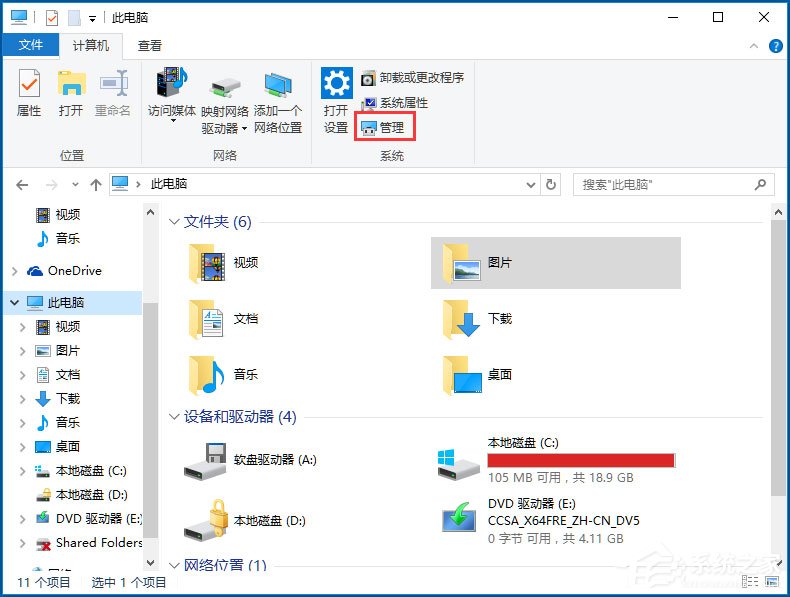
3、點擊管理之后出現此界面,找到最后的服務和應用程序;
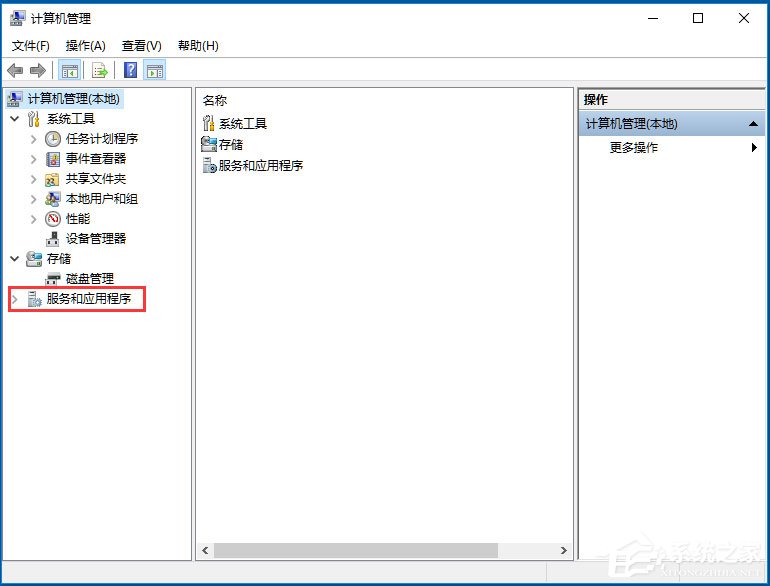
4、點擊服務和應用程序之后,出現服務菜單;
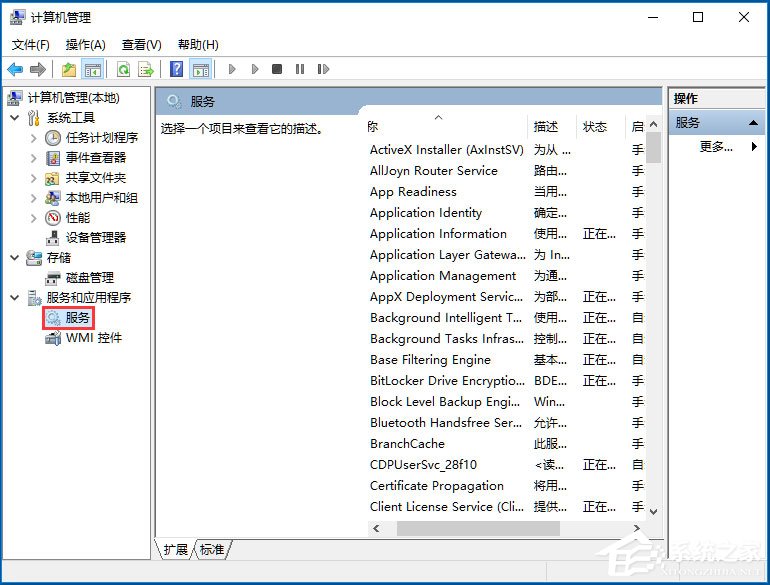
5、點擊服務,彈出計算機所有正在運行或停止的服務;

6、按首字母順序,找到Secondary Logon;
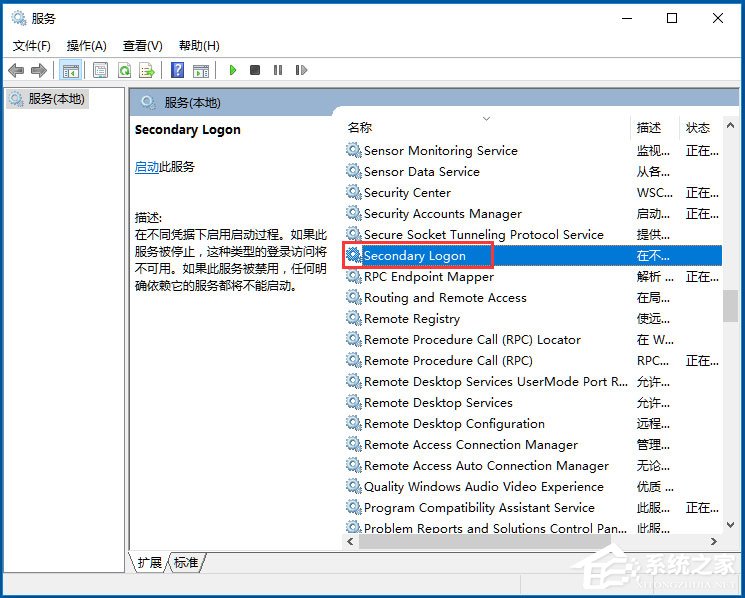
7、找到后單擊右鍵,這里可以選擇啟動,停止,禁止等,如果我們想啟動就直接點啟動即可!
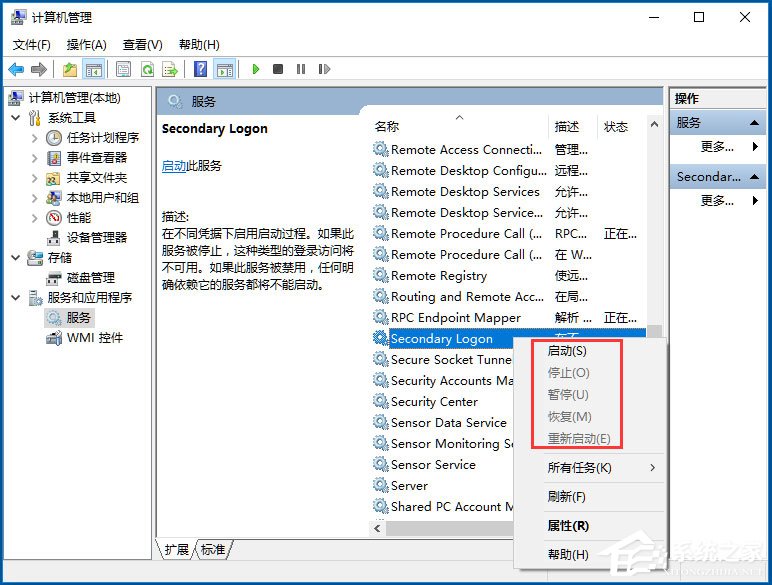
以上就是Win10系統開啟Secondary Logon服務的具體方法,按照以上方法進行操作,就能順利開啟Secondary Logon服務。
相關文章:
1. mac安全模式怎么進入? Mac系統進入安全模式方法2. 深度操作系統20.5發布 deepin 20.5更新內容匯總3. Linux Mint系統輸入法怎么刪除? Linux Mint刪除多余輸入法的技巧4. deepin linux怎么切換到root權限? Deepin切換root用戶的技巧5. Mac無線網絡怎么設置?蘋果Mac電腦無線網絡設置教程6. 在FreeBSD 8.1下搭建Git服務器步驟7. 微軟Win11專業版即將默認禁用 SMB 來賓認證服務8. deepin文件有個鎖頭怎么刪除? deepin刪除帶鎖頭文件的技巧9. 深度操作系統Deepin20.2.1發布(附下載和更新日志)10. Win11 正式版 Build 22621.1105一月累積更新補丁KB5022303發布(附完整更新日志)
排行榜

 網公網安備
網公網安備